相信很多朋友都遇到过以下问题,就是win8系统调节显示器刷新频率的操作流程。针对这个问题,今天手机之家小编就搜集了网上的相关信息,给大家做个win8系统调节显示器刷新频率的操作流程的解答。希望看完这个教程之后能够解决大家win8系统调节显示器刷新频率的操作流程的相关问题。
有不少亲们还不熟悉win8系统,也还不会调节显示器刷新频率,不过没关系,下面就分享了win8系统调节显示器刷新频率的操作流程,希望感兴趣的朋友都来共同学习哦。
win8系统调节显示器刷新频率的操作流程

1.在桌面空白处,点击右键,选择屏幕分辨率。如图所示:
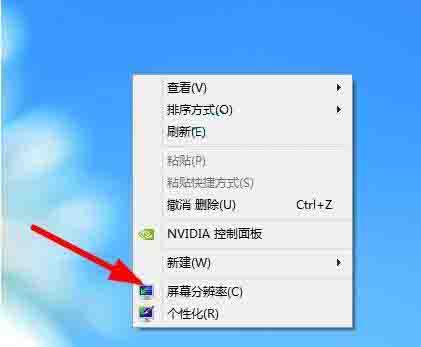
2.在弹出的窗口 选择高级设置。如图所示:
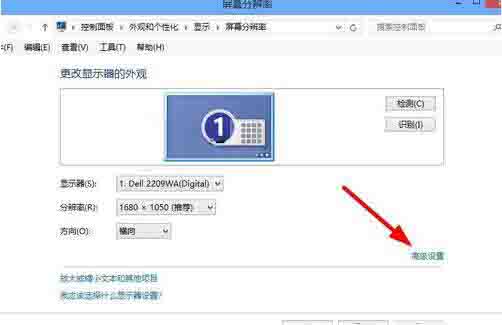
3.在弹出的窗口选择监视器。如图所示:

4.接下来我们就可以看到可以修改屏幕刷新频率的选项了。如图所示:
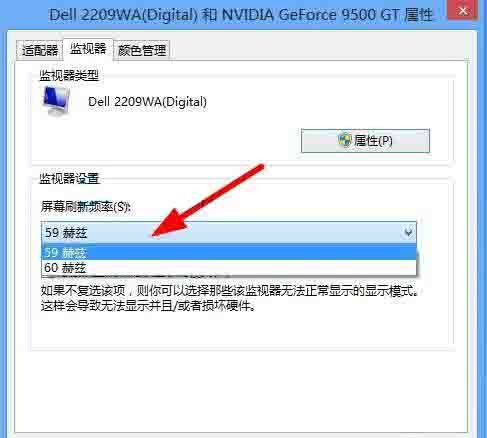
以上这里为各位分享了win8系统调节显示器刷新频率的操作流程。有需要的朋友赶快来看看本篇文章吧。